Сохранить то, что когда-то записали: программа для создания рипов DVD-Video с удобным интерфейсом.
DVD Ripper Pro
Эта приятная в использовании софтина делает рипы дисков формата DVD-Video. Можно скачать с домашней страницы.
Ключевые возможности:
- Сохраняет видеофайлы с любых дисков DVD-Video.
- Быстро конвертирует с помощью GPU.
- Для лицензионных DVD-фильмов и телешоу ищет корректные заголовки.
- Благодаря грамотным настройкам кодеков файлы получаются небольшими и с качественной картинкой.
- Поддерживает форматы для большого количества устройств: от телефонов до игровых приставок.
- У программы низкие системные требования.
Мне тут недавно попеняли в комментариях про то, что не пишу о программах для старых ПК. Так вот, DVD Ripper Pro работает и на старой Windows XP, и на более современных Win7, 8 и 10. Процессор нужен с частотой минимум 1 Ггц, что очень скромно по нынешним меркам, а также какие-то смешные 512 Мб оперативной памяти. Хотя, конечно, чем производительнее машина, тем быстрее пройдёт процесс.

Суть программы: из диска в файл с видео, который можно залить на Youtube или скинуть на флешку
Разработчики из WonderFox сумели найти баланс между удобством и возможностями: предоставили заметную кнопку для конвертации («RUN») со средне-оптимальными настройками, при этом не слишком далеко спрятав тонкую подстройку параметров выходных форматов.

Главное окно WonderFox DVD Ripper Pro
Программа поддерживает все варианты DVD-Video и умеет сохранять в очень большое количество форматов.
В меню, появляющемся при нажатии на кнопку выбора профиля, просто уйма различных способов сохранения.

Малая часть профилей форматов
Можно выполнить рип DVD с настройками кодеков, подобранными для беспроблемного воспроизведения на компьютере, телефонах различных брендов, планшетов, телевизоров, игровых приставках и даже проекторов. Или сохранить только звуковую дорожку.
Внутри каждого профиля доступен выбор между медленный преобразованием с высоким качеством и низким качеством с быстрой обработкой.
Советую выбрать профиль «H265 for MKV» и сдвинуть ползунок качества влево. Кодек H265 — современный, с его помощью итоговые файлы будут компактными и с высоким качеством картинки.
Правда, на ПК в родительском доме используется процессор AMD Athlon 64 3200+, который 5 минут видео в формат H265 будет конвертировать полчаса. Пришлось выбрать H264, в него DVD Ripper Pro умеет преобразовывать с помощью мощностей видеокарты, обработка пошла почти в реальном времени, что очень хорошо для 15-летнего компьютера.
Если вдруг вам придётся делать рип с лицензионного диска, где помимо фильма сохранена уйма дополнительной информации, знайте:
- DVD Ripper Pro позволяет выбрать отдельную звуковую дорожку.
- Можно «вшить» в итоговый файл субтитры, даже если в исходнике их нет (поддерживаются .ass и .srt).
- Программа, как заявлено разработчиками, способна интеллектуально находить главный заголовок видео. То есть если на диске приложены дополнительные сцены, то рипер конвертирует в первую очередь фильм без лишних вставок и даст корректное название файлу. Работает ли это с русскоязычными фильмами — не знаю, не проверял.
Все кнопки манипуляций — выбора звуковой дорожки, запуска редактирования и прочее — находятся в списке видеофайлов.

Редактор довольно простой. Можно обрезать видео, повернуть, отзеркалить, сохранить отдельный кадр и применить один из нескольких эффектов.

Редактор видео
Не шибко богато, но для полноценного монтажа есть отдельные программы. Задача DVD Ripper — перенести материал с диска в файл такой, какой есть, с качеством один к одному, сжав файл. И с этим она отлично справляется. Особо требовательные могут ничего не конвертировать, а создать образы дисков формата ISO либо, если дополнительные дорожки и прочая инфа с оригинального диска не нужны, сохранить в MPG без обработки в режиме 1:1 Quick Copy.

Сохранение видеофайла без конвертации
Обнаружил интересный момент, когда попытался рипнуть плохо читаемые DVD: программа с ними работает! На кадрах, где не справляются алгоритмы коррекции DVD-Video, появляются разноцветные области — это нормально для такой ситуации. Главное — основную часть видео удалось спасти.
Источник: http://glashkoff.com/wonderfox-dvd-ripper-pro/
Основной функционал
Данная программа не бесплатная, но имеет ознакомительный период, где вы можете работать с DVD-видео длительностью, не превышающей 15 минут. Для активации полного функционала программы её потребуется купить. Лицензия является пожизненной и не требует продления.
Ссылка для скачивания: https://www.videoconverterfactory.com/dvd-ripper/
Интерфейс программы
У программы реализован достаточно понятный для обычного пользователя интерфейс. Вся центральная часть главного окна – это выбор вариантов копирования данных. Всего доступно три варианта (плитки):
- DVD Disk. Здесь в качестве основного источника выбирается DVD-диск. В это время носитель должен быть вставлен в привод компьютера;
- ISO Image. В качестве источника выбирается ISO-образ диска;
- DVD Folder. В этом случае основным источником является папка с DVD-файлами.

Дополнительно в интерфейсе присутствуют следующие элементы:
- Иконка файла, в формат которого будет выведено содержимое DVD-диска. Она расположена в правой верхней части окна;
- Раздел для детальной настройки параметров проекта. Скрыт под кнопкой «Settings», что расположена в правой части интерфейса;
- В самом низу находится строка для выбора места сохранения содержимого DVD-образа. Там же можно найти кнопки очистки и запуска.
Копирование данных с DVD-диска
Процесс рипа в WonderFox DVD Ripper PRO можно условно поделить на три основных этапа:
- Выбор DVD-источника;
- Установку основных настроек, например, указание конечного формата файла, его месторасположения и т.д;
- Запуск процесса.
Изначально среди доступных «плиток» выбирается источник образа. За что отвечает каждый элемент было рассмотрено выше. Начнётся анализ содержимого, по завершению которого данные будут выгружены в программу или WonderFox DVD выдаст ошибку, если данные не подходят под указанные параметры.
Теперь выберите формат, в которое будет выведено видео с диска. В программе доступно множество видео и аудио-форматов. Чтобы пользователю было удобнее ориентироваться среди них, они разбиты на разделы.

Также вы можете просмотреть, как будет выглядеть видео при воспроизведении. Для этого нужно воспользоваться встроенным программным плеером.
Дополнительно видео можно редактировать, накладывая на него какие-нибудь фильтры, эффекты, заложенные в программе, поворачивая изображение и меняя его ориентацию под свои нужды.

Все настройки для копирования видео с DVD-диска или из ISO-образа программа подбирает самостоятельно, но пользователь может изменить их под свои нужды. Чтобы перейти к настройкам, нажмите на кнопку «Settings», что расположена в левой части окна. Здесь вы можете указать более детальные настройки качества. Специально для тех, кто не понимает значения некоторых пунктов настроек предусмотрен специальный бегунок, где можно указать более высокое качество или более низкое. Остальные параметры будут расставлены под его положение.

Когда вы закончите с настройками проекта, вам нужно будет просто нажать на кнопку «Run».

Преимущества и недостатки программы
WonderFox DVD Ripper PRO имеет как свои сильные, так и слабые стороны.
Преимущества
- Понятный пользовательский интерфейс, не загруженный дополнительным функционалом;
- Обработка файлов происходит максимально быстро и эффективно;
- Обширная библиотека форматов вывода.
Недостатки
- Сильно ограниченный функционал в ознакомительной версии программы;
- Интерфейс на английском языке. Пользователям, не владеющим этим языком может быть сложно работать с программой.
WonderFox DVD Ripper PRO – это достаточно простая в изучении программа, не требующая особых навыков от пользователя. Тем, кому требуется часто делать копии содержимого DVD-дисков, данная программа рекомендуется к приобретению.
Источник: http://public-pc.com/wonderfox-dvd-ripper-pro-program-overview/
Основные возможности WonderFox DVD Ripper Pro
Если необходимо сжать видео, значительно уменьшить размер выходного файла, выбрать определенный формат, разрешение видео, и при этом избежать потери в качестве, на помощь придет специализированное приложение — DVD риппер. Программа WonderFox DVD Ripper Pro — мощный DVD Ripper, обладающий всеми необходимыми функциями для работы с DVD дисками.
Основные возможности WonderFox DVD Ripper Pro:
- Простой, понятный интерфейс.
- Создание DVDRip с сохранением видео в разных цифровых видео форматах (DVD в AVI, DVD в MP4, DVD в MKV, DVD в MPEG и т. д.).
- Высокая скорость преобразования видео в другой формат.
- Поддержка более 300 выходных форматов (AVI, MP4, MKV, M2TS, FLV, WMV, MOV, MPG, SWF, VOB, ASF, WebM, DVC, 3GP, M4V, MP3, OGG, WMA, AC3 и т. д.).
- Копирование DVD дисков в файл, ISO образ или в папку.
- Копирование DVD диска 1 в 1 с сохранением всего содержимого.
- Создание DVD-Rip для использования выходного видео на компьютере, мобильном телефоне, планшете, телевизоре.
- Снятие защиты с DVD дисков.
- Создание резервных копий DVD дисков.
Программа разработана компанией WonderFox Soft, специализирующейся на производстве мультимедийных приложений, в частности, программ для конвертирования и редактирования видео и аудио форматов, например, WonderFox HD Video Converter Factory Pro, WonderFox DVD Video Converter.
WonderFox DVD Ripper Pro работает в операционной системе Windows 10, Windows 8.1, Windows 8, Windows 7, Windows Vista, Windows XP.
Скачать WonderFox DVD Ripper Pro можно со страницы официального сайта по ссылке: https://www.videoconverterfactory.com/dvd-ripper/. Программа работает на английском языке. WonderFox DVD Ripper Pro — платная программа, имеется бесплатная версия приложения — WonderFox Free DVD Ripper Speedy с ограниченными возможностями.
Установите программу на компьютер. После запуска приложения, откроется главное окно WonderFox DVD Ripper Pro.
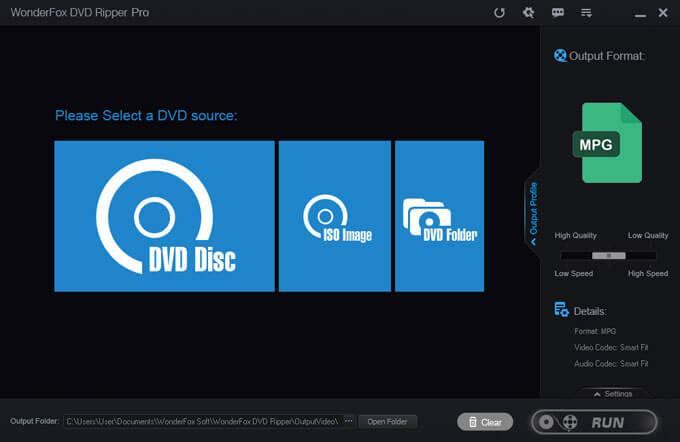
Источник: http://vellisa.ru/wonderfox-dvd-ripper-pro
Попробуйте другие программы
Граббер DVD в другие форматы, поддержка AVI, DVD to MP4, H.264, … |
Граббер DVD в MKV, FLV, AVI, DivX, XviD, MPEG4, H.264, WebM, MOV… |
Граббер DVD в популярные аудио и видео форматы, копирование диск… |
Граббер DVD в аудио и видео форматы и передача файлов на мобильн… |
4K видео конвертер, конвертирование видео между 4K, 3D, 2D, встр… |
DVD-видео конвертер, поддержка AVI, MP4 форматов для iPod, iPhon… |
Граббер DVD в другие форматы, копирование и конвертированиев бол… |
Граббер DVD и конвертер видео в форматы для мобильных устройств,… |
Граббер DVD в AVI, MP4, FLV, 3GP, 3G2, MOV, MPEG, WMV, VOB и дру… |
Граббер DVD дисков в видео форматы, конвертирование видео в MP4,… |
Источник: http://xmediasoft.ru/windows/dvd-rippers/wonderfox-dvd-ripper
Основные характеристики WonderFox DVD Ripper Pro
1. Rip DVD в любое видео
WonderFox DVD Ripper Pro может не только копировать DVD в стандартные видеоформаты, такие как DVD в MP4, MKV, MPG, SWF, F4V, 3GP и AVI и т. Д., Но также может копировать DVD-диски в HD-видео форматы из-за его дешифрования DVD.

2. Быстрая скорость конвертирования DVD в цифровой формат
С помощью WonderFox DVD Ripper Pro пользователи будут тратить меньше времени на резервное копирование DVD в MPG. Как правило, время составляет от 5 до 10 минут. Кроме того, DVD Ripper Pro позволяет пользователям копировать 150-минутный DVD в другие форматы в течение 20 минут.
3. Интеллектуальное обнаружение основного заголовка для DVD-фильмов и ТВ-шоу
WonderFox DVD Ripper Pro может разумно обнаруживать главные заголовки среди 99 наименований, поэтому пользователям легко узнать правильный заголовок и удалить ненужные, такие как объявления и трейлеры.
Дополнительные характеристики:
- Удаление / обход DVD CSS, региональный код, многоугольник, RCE, Sony ARccOS, UOP, DRM от Disney X-Project и защита Cinavia.
- Поддержка почти всех зашифрованных DVD-дисков.
- Резервное копирование поврежденного старого DVD для исправления поцарапанных DVD-дисков.
- Rip DVD Folder.
- Извлечь файл ISO.
- Извлечение аудио или саундтреков с DVD-дисков.
Источник: http://mycompplus.ru/news/53-obzor-softa/4117-wonderfox-dvd-ripper-pro-dvd.html
Как использовать WonderFox DVD Ripper Pro для конвертирования DVD в цифровые форматы?
WonderFox DVD Ripper Pro можно легко использовать, в нем простой понятный интерфейс. Вы можете конвертировать ваши DVD-диски в цифровые форматы с 3-мя шагами.
- Загрузите, установите и запустите WonderFox DVD Ripper Pro; затем выберите один источник DVD для загрузки вашего DVD с “DVD Disc”, “ISO-образ” и “DVD-папка”.
- Выберите нужный формат вывода.
- Выберите папку вывода, чтобы сохранить файл, а затем нажмите кнопку “Запустить”, чтобы начать преобразование.

Подведя итог: утилиты WonderFox DVD Ripper Pro
WonderFox DVD Ripper Pro, возможно, является лучшим программным обеспечением DVD Ripper в своем классе. И если вы один из тех, кто любит копировать DVD-диски, то он определенно заслуживает внимания в вашем списке любимого программного обеспечения.
Предлагаю в качестве подарка скачать бесплатную книгу: причины зависаний на ПК, восстановление данных, компьютерная сеть через электропроводку и много других интересных фишек.
Еще больше интересных новостей, а главное общение, решений ваших проблем! Добавляйтесь в телеграм — https://t.me/mycompplus
Понравилась полезная статья? Подпишитесь на RSS и получайте больше нужной информации!
Источник: http://mycompplus.ru/news/53-obzor-softa/4117-wonderfox-dvd-ripper-pro-dvd.html
Копирование DVD диска в WonderFox DVD Ripper Pro
Создание DVD рипа в WonderFox DVD Ripper Pro проходит в 3 этапа: выбор источника DVD, выбор формата, запуск преобразования DVD в другой формат.
Сначала необходимо выбрать источник DVD: оптический DVD диск, образ диска в формате ISO для того, чтобы конвертировать ISO-файл, или папку с DVD файлами. После анализа содержимого, проект добавится в окно программы.
Нажмите на изображение видео формата. В открывшемся окне выберите один из вариантов, нажимая на соответствующие кнопки. Здесь можно выбрать сохранение DVD при помощи конвертации в другой формат видео, в видео высокого качества, в формат, подходящий для загрузки видео в интернет, сохранение аудио содержимого DVD диска.
В программе поддерживается устройства ведущих производителей. Сначала выберите производителя (Apple, Samsung, LG, Sony и т. д.), а затем подберите пресет (заданный профиль настроек) для определенного устройства, подходящий под размер экрана.
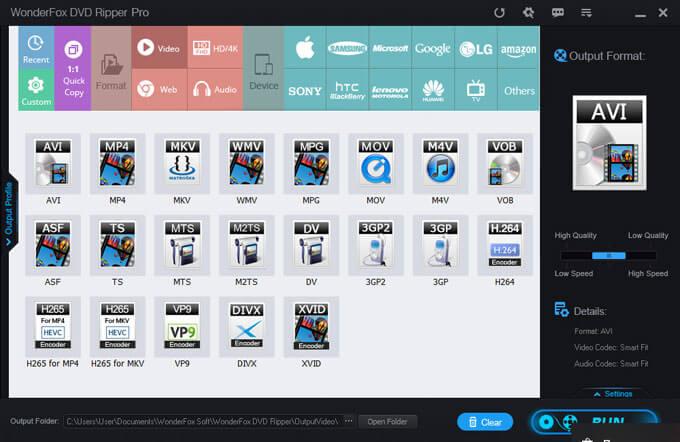
Если нужно, запустите видео файл для воспроизведения во встроенном плеере.
Для применения изменений в проекте, нажмите на кнопку «Edit» (Редактировать). В программе имеются базовые функции для редактирования. Выберите заголовок видео, примените эффекты, фильтры, поверните изображение, обрежьте лишнее и т. д.
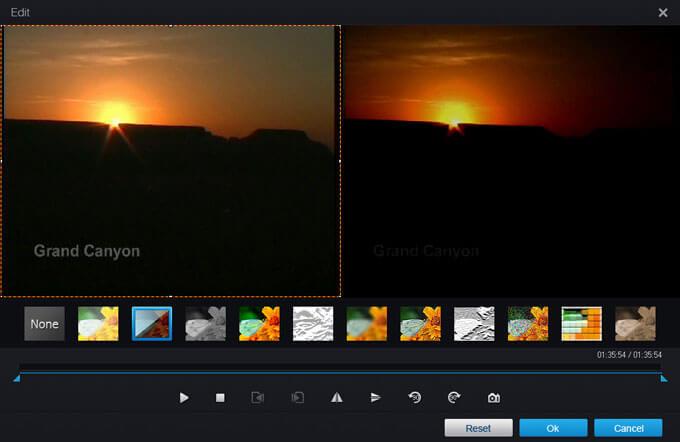
Программа WonderFox DVD Ripper Pro применяет по умолчанию оптимальные настройки для преобразования DVD диска. Пользователь может самостоятельно изменить параметры проекта под свои потребности.
Нажмите на кнопку «Settings», выберите самостоятельно пользовательские параметры, изменив настройки приложения по умолчанию, отдельные настройки для видео и для аудио.
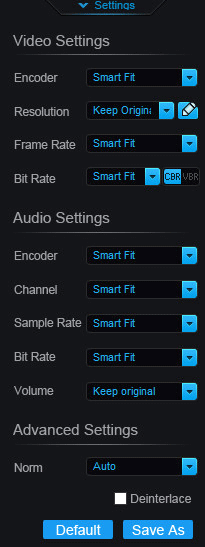
Для изменения общего качества проекта, передвиньте переключатель в положение «High Quality» (Высокое качество) / «Low Speed» (Низкая скорость), или в положение «Low Quality» (низкое качество} / «High Speed» (Высокая скорость). По умолчанию, в программе выбран промежуточный вариант.
Вам также может быть интересно:
После завершения подготовки проекта, нажмите на кнопку «Run» (Выполнить).
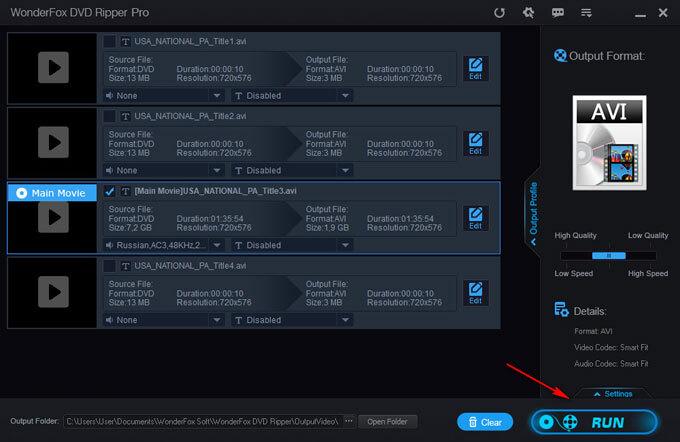
Начнется процесс преобразования файлов, который займет некоторое время.
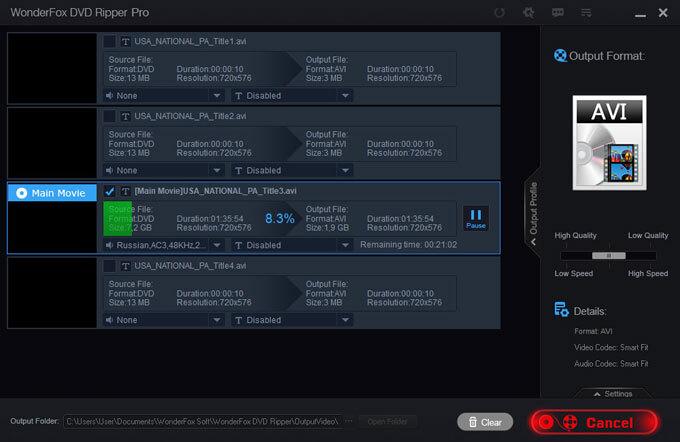
После завершения процесса сохранения, откройте папку с выходным файлом. В папке исходный DVD файл сохранен в другом формате, в зависимости от настроек, в оригинальном качестве, или с минимальными потерями в качестве.
Источник: http://vellisa.ru/wonderfox-dvd-ripper-pro














